 U盘里的文件怎么备份?教您四个成功率高的备份方法
U盘里的文件怎么备份?教您四个成功率高的备份方法
U盘里的文件怎么备份?U盘因为其出色的便携与即插即用的特性,不论是用于文件存储还是用来作为传输数据介质,都是一个非常不错的选择方案!然而,随着后期使用频率的增多,在文件量变多的同时,如何安全地做好存储也就成为了当前比较重要的问题。那么,U盘里的文件该怎么备份呢?请不要担心,下面就来分享教您四个成功率高的备份方法,一起来看下吧。

一、时髦功能备份文件
备份数据是一件相对简单的事情,但是我们仍然需要注意一些方法和技巧,以保证备份的可靠性。目前想要做好U盘里面的文件备份,如果说考虑比较多的因素是存储空间,那么第一种时髦的功能可以完美解决问题,也就是将U盘文件通过云盘来完成。首先,可以直接运行网盘,并登录好自己的账号。然后,在左侧的“工具”菜单中找到“文件备份”的选项。最后,设置一下对应的菜单,并直接点击“开始备份”操作即可。
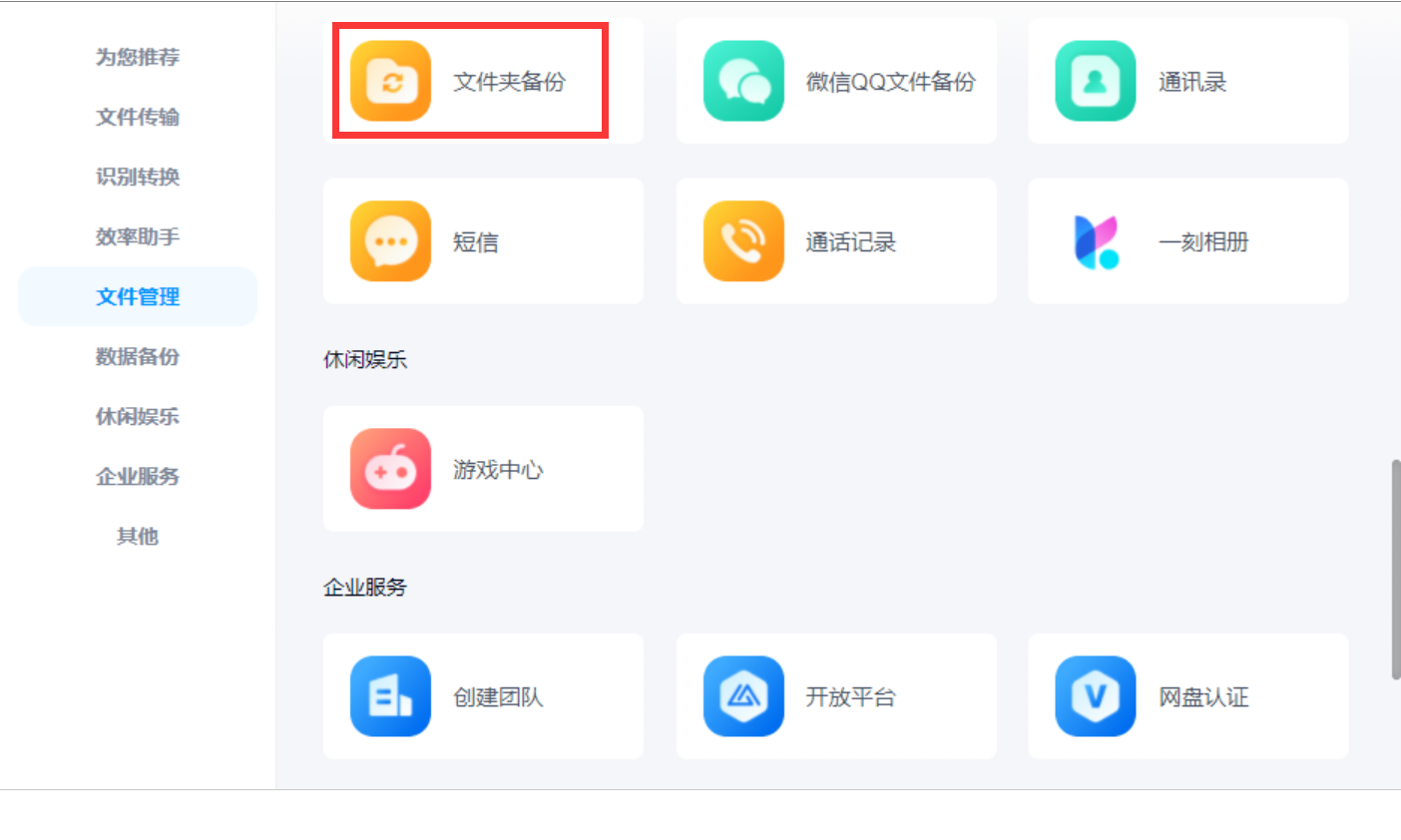
二、手动免费备份文件
如果说当前U盘里面需要备份的文件数量很少,那么第二种手动免费的方式也可以试试看。而所谓手动免费的方式,也就是手动将U盘文件复制到其它移动存储设备里保存。以“移动硬盘”设备为例:首先,需要准备一个存储空间充足的移动硬盘,并将U盘和移动硬盘同时连接到电脑上打开。然后,将U盘里面需要备份的文件复制到其中,做好妥善地保存即可。
三、专业软件备份文件
当然了,如果说您试过上面两个方法之后,发现备份U盘文件的效率不是很高,那么当前只有选择专业的数据备份软件来完成了。以“Disksync”软件为例:首先,将U盘设备连接到电脑上,直接运行“Disksync”软件,并新建一个备份文件的任务。任务新建好之后,进入到任务管理的界面,确认没有其它需求,直接点击右侧“开始备份”即可查看具体的效果了。
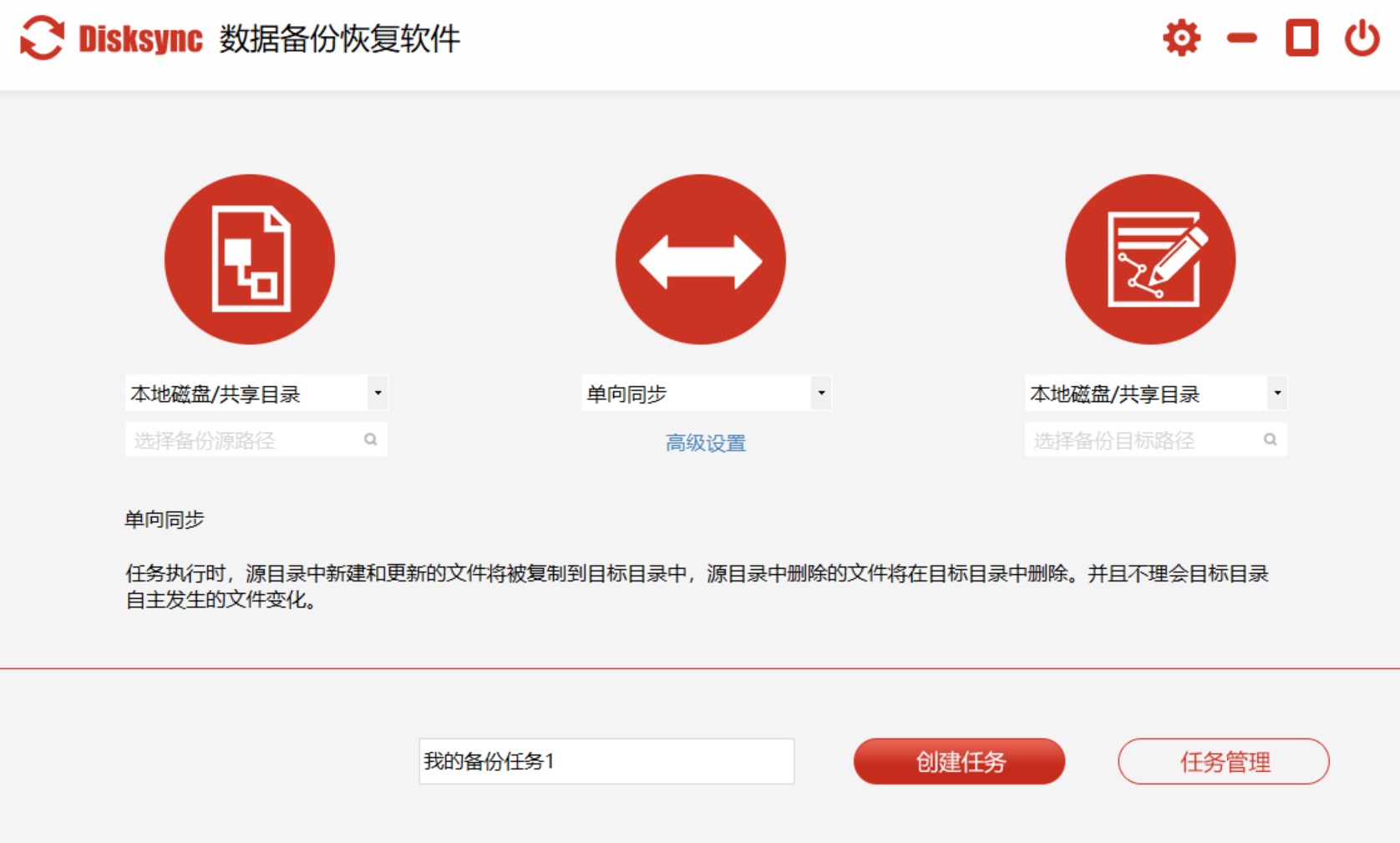
四、其它操作备份文件
除了上面分享的三个方法以外,想要做好U盘里的文件备份,还可以选择其它的操作方式来完成,也就是使用系统内置的备份功能。首先,需要将U盘设备连接到电脑上,并在开始菜单中直接搜索“更新和安全”选项。然后,单击驱动器,并选择存储备份数据的位置。确认没有其它需求的话,可以直接点击“开始备份”按钮即可。只不过在选择这个方法之前,提醒有个心理准备,那就是对于操作难度相对较高。
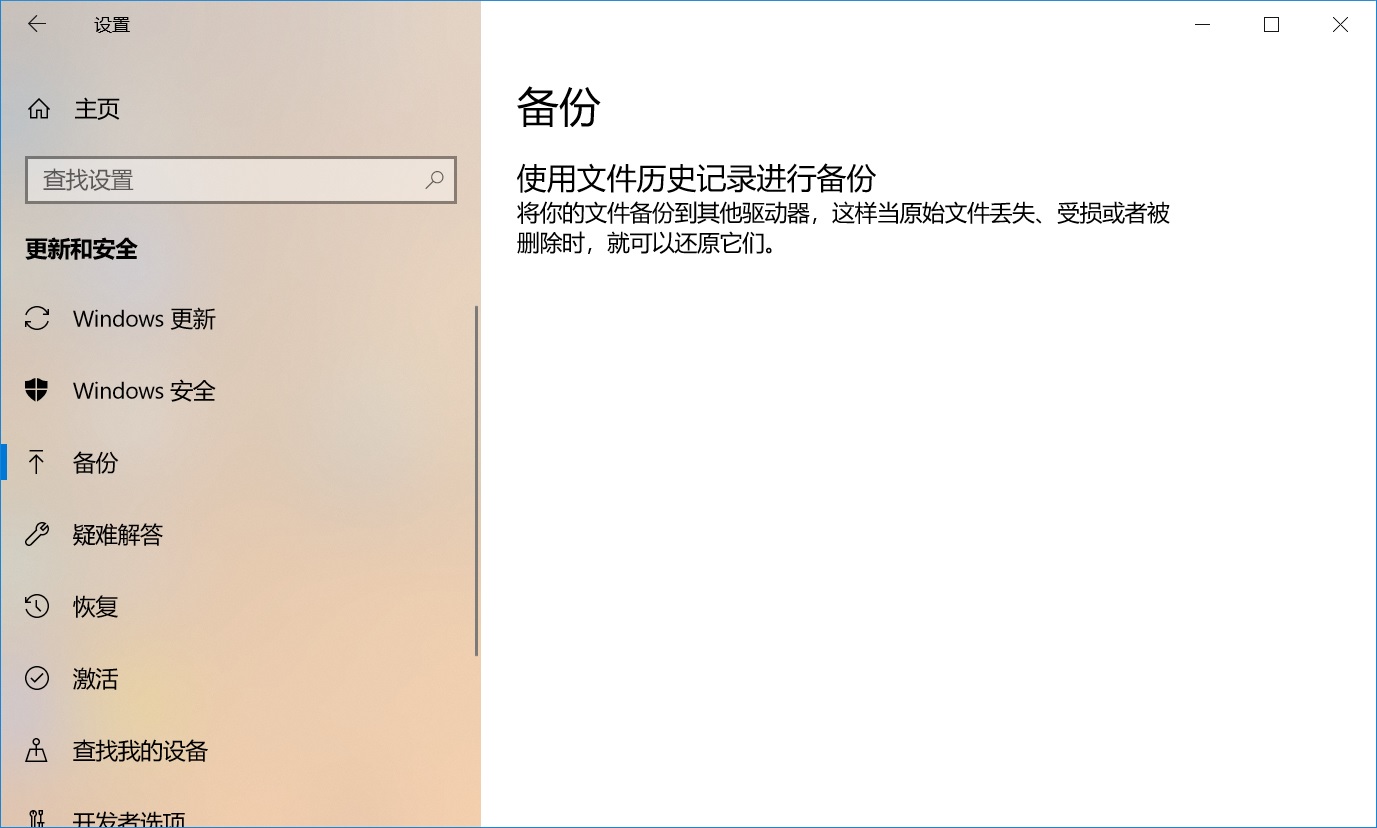
关于U盘里文件备份的方法,小编就为大家分享到这里了,如果说当前您还有在被类似的问题困扰着,不妨根据当前实际的状况,选择其中一个适合自己的手动试下。其实,在日常的办公和学习过程中,接触到的工具很多,虽然说它们都有内置的备份方法,但是真正能够让人放心的,永远是选择专业的数据备份软件来完成。温馨提示:如果您在使用Disksync这款软件的时候遇到问题,请及时与我们联系,祝您U盘里的文件备份操作成功。



